您的位置:极速下载站 → 电脑软件 → 多媒体类 → 媒体转换 → VaySoft Video to EXE Converter
VaySoft Video to EXE Converter是一款国外的视频转转换成EXE可执行文件的工具,它可以帮你将各种视频文件转换成EXE文件,转换后你的视频将会变成EXE可执行文件,双击即可打开播放,不需要依赖播放器才能观看,还可以设置转换后的视频尺寸,需要转换的网友可以下载VaySoft Video to EXE Converter中文绿色版使用,需要添加360信任。
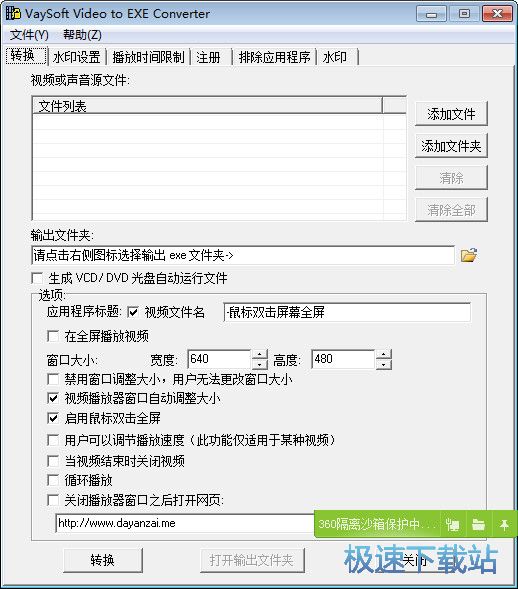
水印设置
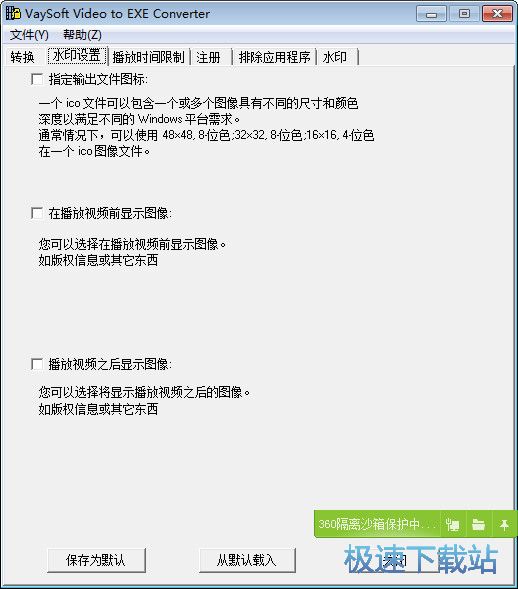
指定输出文件图标:
一个 ico 文件可以包含一个或多个图像具有不同的尺寸和颜色
深度以满足不同的 Windows 平台需求。
通常情况下,可以使用 48×48,8-位色;32×32,8-位色;16×16,4-位色
在一个 ico 图像文件。
在播放视频前显示图像:
您可以选择在播放视频前显示图像。如版权信息或其它东西
播放视频之后显示图像:
您可以选择将显示播放视频之后的图像。如版权信息或其它东西
播放时间限制
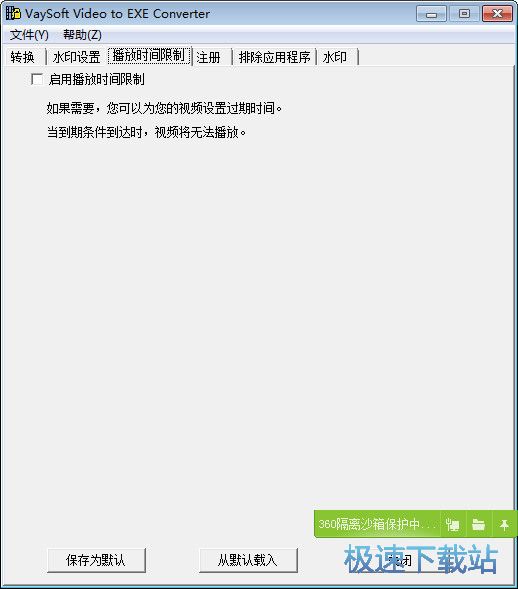
启用播放时间限制
如果需要,您可以为您的视频设置过期时间。
当到期条件到达时,视频将无法播放。
注册
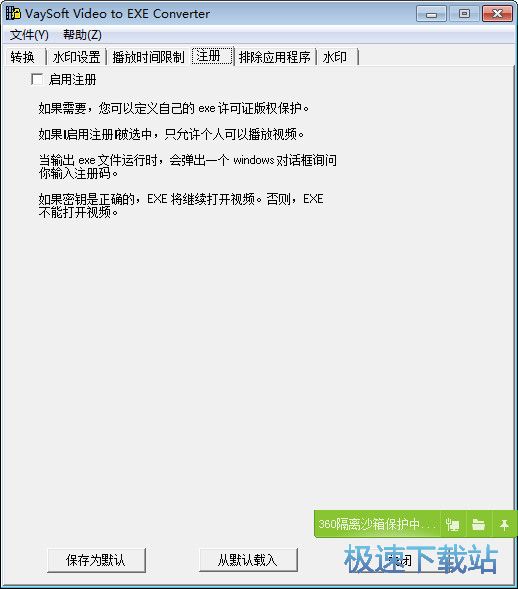
启用注册
如果需要,您可以定义自己的 exe 许可证版权保护。
如果“启用注册”被选中,只允许个人可以播放视频。
当输出 exe 文件运行时,会弹出一个 windows 对话框询问你输入注册码。
如果密钥是正确的,EXE 将继续打开视频。否则,EXE不能打开视频。
排除应用程序
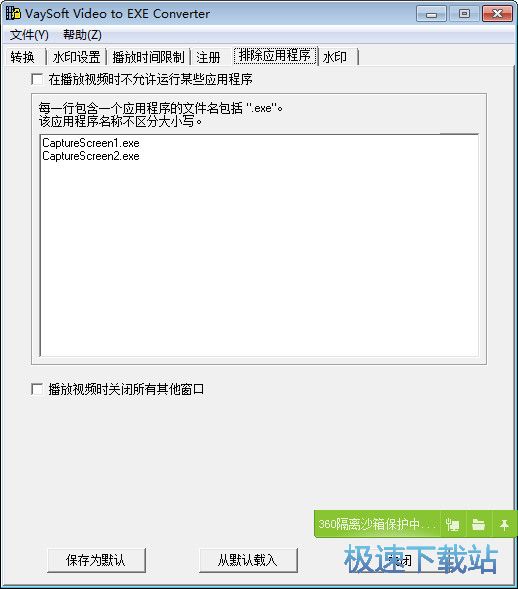
水印
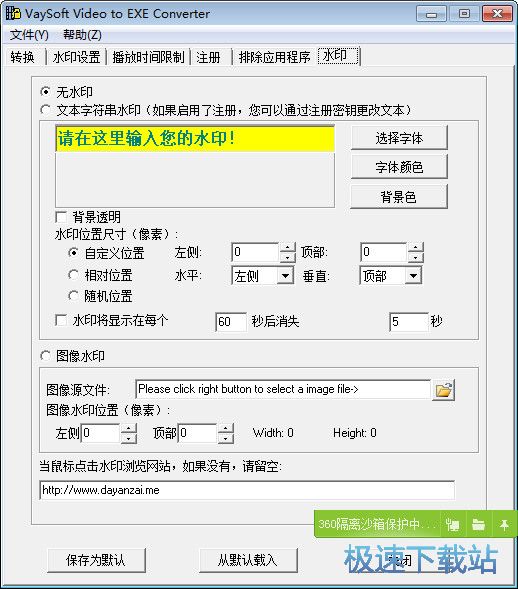
使用方法
1、下载并解压,双击 [VaySoft Video to EXE Converter 6.27.exe] 打开软件,先点击右上方的添加文件或者添加文件夹。
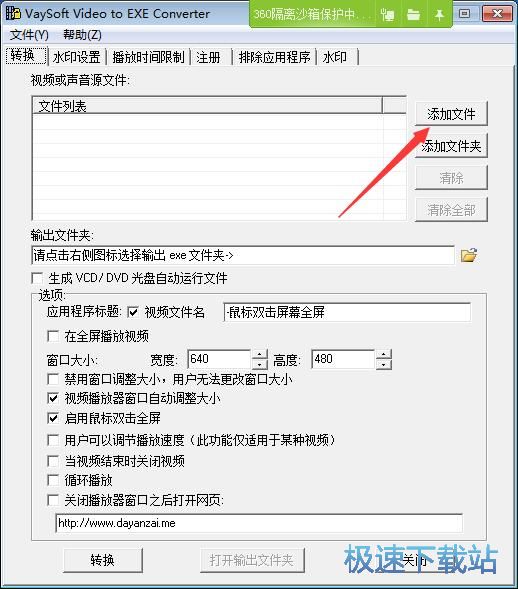
2、选择要转换的视频文件,支持多选,点击打开。
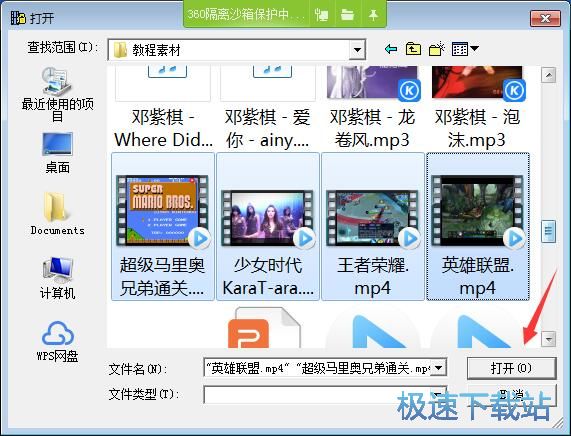
3、点击输出文件夹右边的浏览,选择桌面,点击确定。
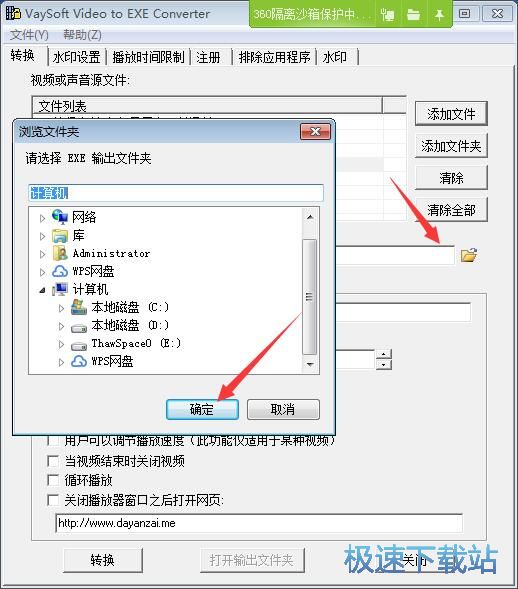
4、设置转换选项,比较后点击转换即可。
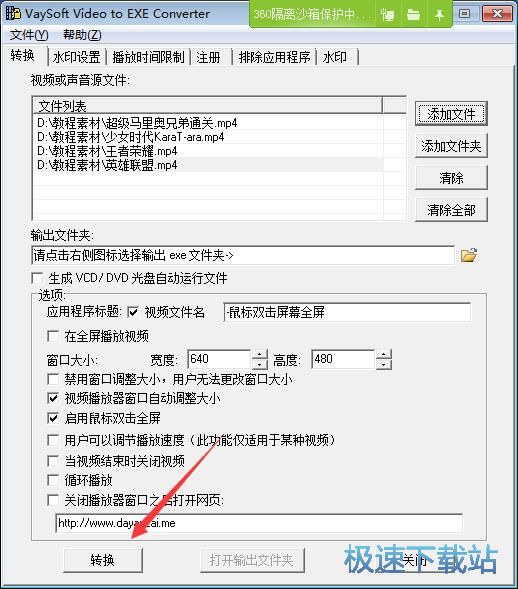
文件信息
文件大小:1638912 字节
MD5:CB6F79693E9C54EDAC7A9AC1226A7275
SHA1:BA7D522CA9A7B273BF08B1FC6907EA468B72FD13
CRC32:3DA5BC0E
相关搜索:EXE
VaySoft Video to EXE Converter使用教程
VaySoft Video to EXE Converter是一款电脑视频格式转换工具。使用本软件可以将电脑本地视频文件转换成EXE格式的可执行文件,防止视频被盗用;

下载解压后打开软件。极速小编就给大家演示一下怎么使用VaySoft Video to EXE Converter将电脑本地视频转换成EXE格式吧。首先我们要将视频导入到软件中,点击软件主界面中的添加文件,打开文件浏览窗口,选择视频;

在文件浏览窗口中,根据视频的存放路径,在文件夹中找到想要转换成EXE格式的视频文件。选中视频后点击打开,就可以将视频添加到软件中;

视频成功添加到软件中,这时候我们可以在软件的文件列表中看到刚刚选择导入的视频文件路径;

接下来我们可以先设置视频的输出路径文件夹。点击输出文件夹路径框右边的文件夹按钮,就可以打开文件夹浏览窗口,选择EXE视频输出路径;

在文件夹浏览窗口中,找到想要用来保存EXE视频的文件夹。选中文件夹后点击确定,就可以完成视频输出路径设置;

软件还支持向视频添加水印。点击软件主界面的水印选项卡,就可以打开视频水印添加功能窗口,添加视频水印;

- 共 0 条评论,平均 0 分 我来说两句
- 人气英雄联盟下载官方下载
- 《英雄联盟》(简称LOL)是由美国拳头游戏(Riot Games)开发、中国大陆地区腾讯游戏代理运营的英雄对战MOBA... [立即下载]
- 好评腾讯QQ 9.1.2.25075 官方版
- 腾讯QQ是国内使用人数比较多,功能比较强大的互联网即时通讯软件。我们不仅可以使用腾讯QQ和好友进行文字对... [立即下载]
更多同类软件推荐
- 216725Satsuki Decoder Pack 5.2.0.1 英...
- 79182佳佳全能音频格式转换器 10.9.0....
- 65585XV视频格式转换器 1.0 绿色版
- 55363视频GIF转换 1.3.3 官方版
- 50982酷狗缓存转MP3工具 1.1 单文件版...
- 43453抓抓手机伴侣 4.7.2 安装版
- 40634QSV转换工具 3.1 单文件版
- 28059暴风转码 1.2.0.7 官方版
- 27905优酷KUX视频批量爆菊 1.1.0.0 单...
- 23199格式工厂 4.7.0.0 官方版

